
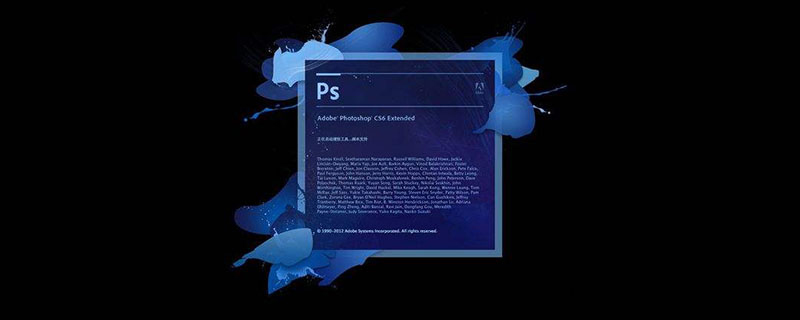
Comment utiliser le logiciel PS pour éditer des images ?
Envoyez d'abord les photos que vous avez prises sur votre ordinateur, ouvrez le logiciel PS et faites-les glisser pour une utilisation ultérieure.
Je n'ai pas mis ma propre photo, mais j'ai recherché une photo de la vie d'une personne dans Baidu Pictures à utiliser. Cette photo est assez claire.
J'espère que la beauté de la photo ne vous dérange pas, je l'utilise pour m'entraîner.

Dupliquez le calque. Zoomez sur le visage pour voir l'effet. Vous pouvez voir de nombreuses petites taches et marques sur le visage du personnage. La première étape consiste à supprimer le bruit du visage du personnage.
Sélectionnez l'outil Pinceau de réparation et cliquez sur les taches sur le visage du personnage, et les petites taches noires disparaîtront. Cette étape doit être réalisée avec soin, plus elle est propre, plus elle sera efficace.
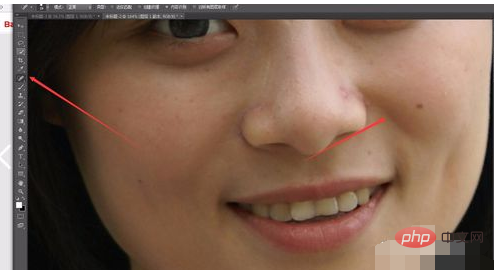
Zoomez et observez qu'il y a une pointe de stylo noire sur le nez du personnage. Nous devons également la modifier légèrement. Vous pouvez également utiliser un pinceau cicatrisant pour peindre dans le sens de la lumière. De cette façon, la couleur de la peau sera plus uniforme.
Il y a une cicatrice relativement évidente près de l’œil.
Vous pouvez également utiliser l'outil Clone Stamp pour le réparer.
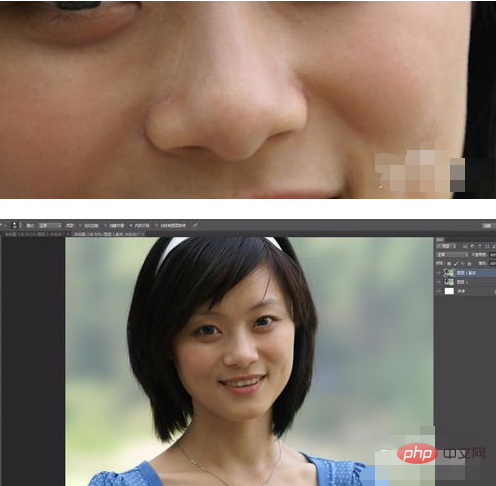
Une fois la réparation terminée, nous avons constaté que la partie personnage n'était pas très bonne et pas particulièrement lisse. Nous avons pu faire un peu de polissage de la peau. Dupliquez un calque. Sélectionnez Filtre - Flou gaussien.
Flouez un peu et ne donnez pas une valeur trop grande, 3 pixels suffisent également. Il faut également l'ajuster en fonction de la taille des pixels de la photo réelle.

Maintenez la touche ALT enfoncée et cliquez sur le masque. Cela ajoute un masque noir. Sélectionnez le calque de masque. Utilisez l'outil pinceau blanc pour peindre sur les parties les moins lisses du visage du personnage. Pour plus d'harmonie, baissez un peu l'opacité.
Ne l'appliquez pas sur les traits du visage des personnages, appliquez-le simplement sur les parties les plus rugueuses du visage.
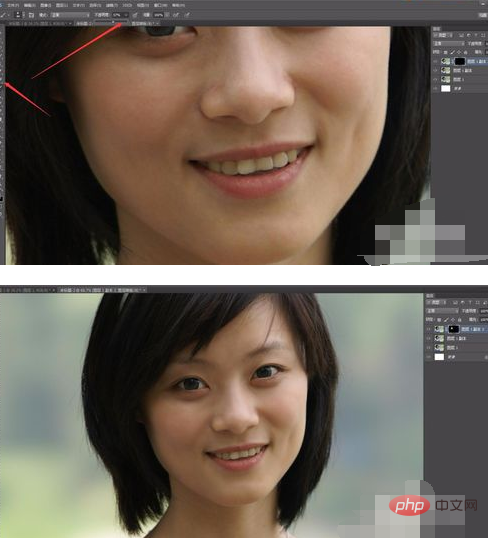
Une fois terminé, tamponnez une couche et faisons un peu d'affûtage. Sélectionnez Filtre - Autre - Contraste élevé.
Réglez simplement la valeur sur environ 1.
Ensuite, OK et changez le mode de fusion des calques en Lumière linéaire.
Puis tamponnez un autre calque. Nous avons constaté que la couleur de la peau du personnage est plus foncée et plus jaune, ce qui n'est pas très beau.
Nous pouvons ajuster la couleur.
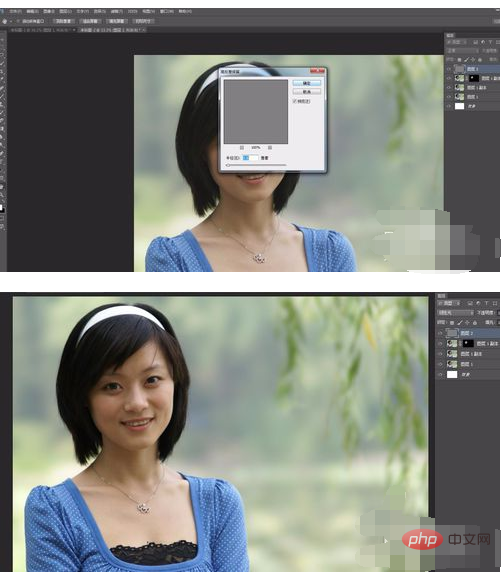
Sélectionnez la couleur de peau du personnage sur le calque. Vous pouvez utiliser l'outil de sélection rapide pour le sélectionner et le copier sur un calque.
Sélectionnez la commande de balance des couleurs et ajustez les tons moyens et les hautes lumières. Ajoutez un peu de cyan et de bleu et retirez un peu de jaune. Rendre la peau du personnage plus claire.
Enfin, ajustez le calque des courbes pour éclaircir la couleur du visage du personnage.
C'est fait, jetez un oeil à l'effet final.
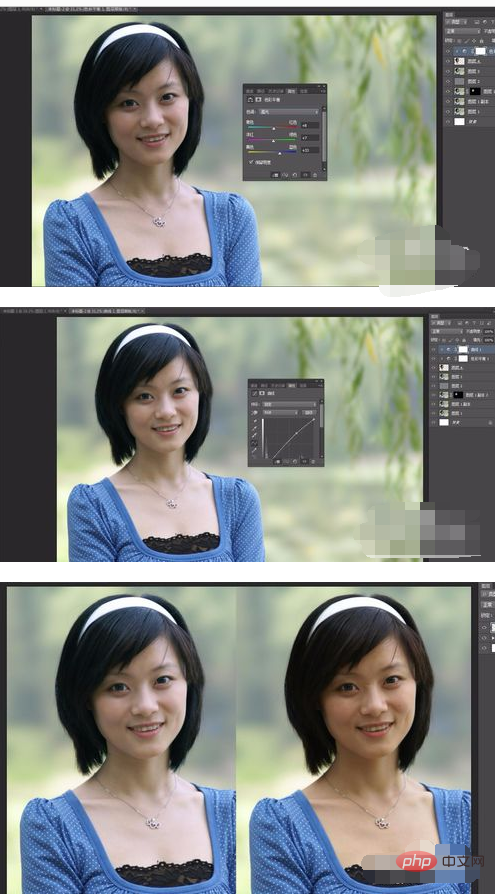
Ce qui précède est le contenu détaillé de. pour plus d'informations, suivez d'autres articles connexes sur le site Web de PHP en chinois!
 Comment dessiner des lignes pointillées dans PS
Comment dessiner des lignes pointillées dans PS
 ps supprimer la zone sélectionnée
ps supprimer la zone sélectionnée
 ps quitter la touche de raccourci plein écran
ps quitter la touche de raccourci plein écran
 Touches de raccourci du pot de peinture PS
Touches de raccourci du pot de peinture PS
 Comment redimensionner des images dans PS
Comment redimensionner des images dans PS
 Comment changer la couleur du pinceau PS
Comment changer la couleur du pinceau PS
 Comment rendre l'arrière-plan transparent dans PS
Comment rendre l'arrière-plan transparent dans PS
 ps ajuster les touches de raccourci du bord
ps ajuster les touches de raccourci du bord